La conception des titres joue un rôle central dans le développement web, notamment lorsque vous travaillez avec Elementor pour WordPress. Un titre bien formaté attire l'attention des visiteurs et contribue à une meilleure structuration de vos contenus. Dans ce guide, vous apprendrez comment créer et personnaliser des titres efficaces avec Elementor pour rendre le design de votre site web attrayant.
Principales conclusions
- Utilisez des balises HTML appropriées pour les titres (par exemple, H2) pour un meilleur référencement SEO.
- Personnalisez la taille, la couleur et la typographie de la police selon vos préférences.
- Utilisez des attributs dynamiques pour intégrer des liens et d'autres informations.
- Veillez au design responsive pour différents appareils.
Guide étape par étape
Création d'une section
Commencez par créer une nouvelle section dans votre éditeur Elementor. Choisissez une largeur de section de 1200 pixels pour garantir la taille parfaite de votre titre. Vous n'avez qu'à prendre une section et la faire glisser sur la zone de travail.
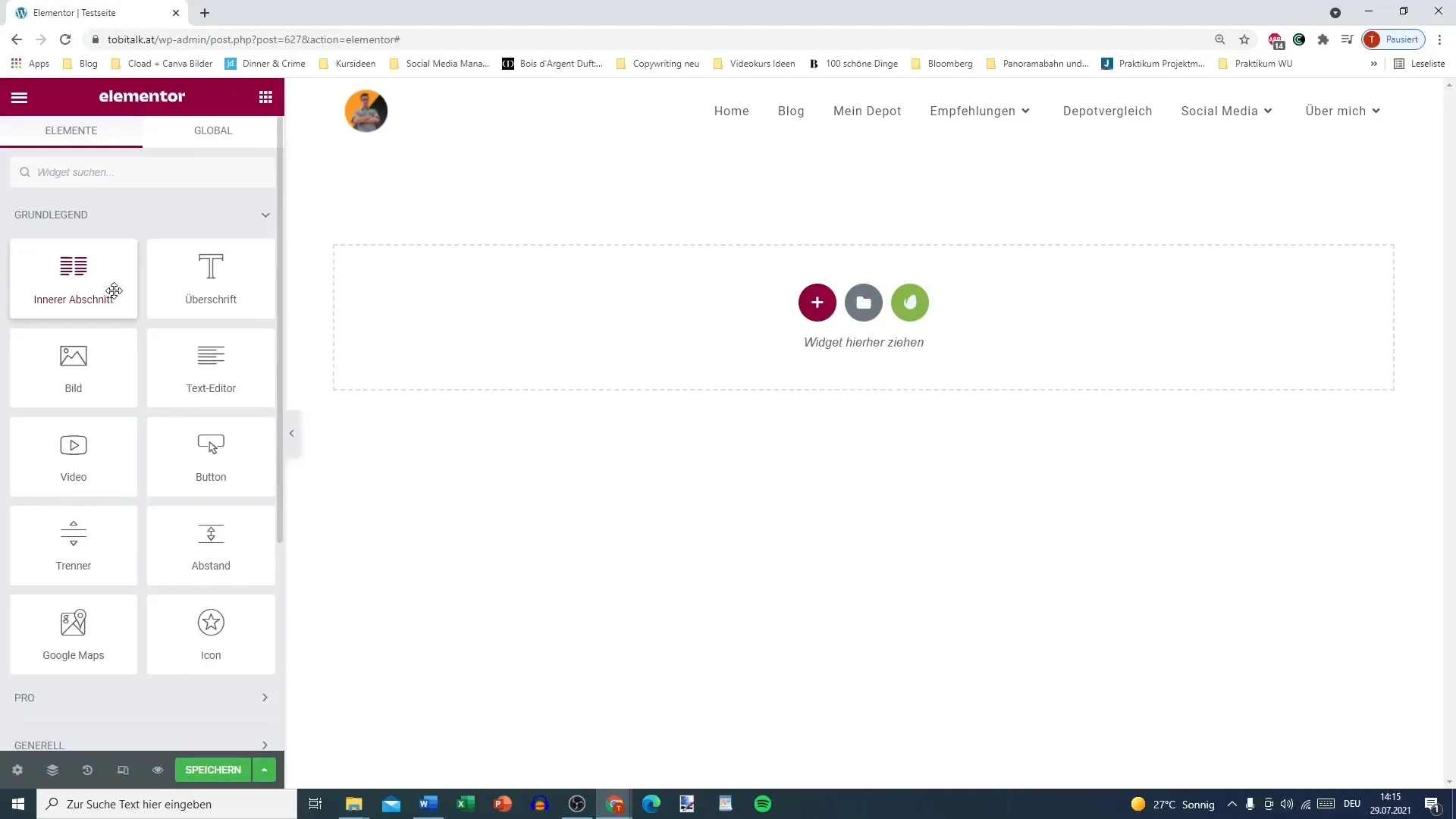
Ajout du titre
Vous pouvez maintenant ajouter le titre. Faites glisser l'élément titre par glisser-déposer dans la section choisie. Sous l'onglet "Contenu", vous avez la possibilité d'ajouter un titre. Par exemple, vous pourriez entrer "Je suis un titre".
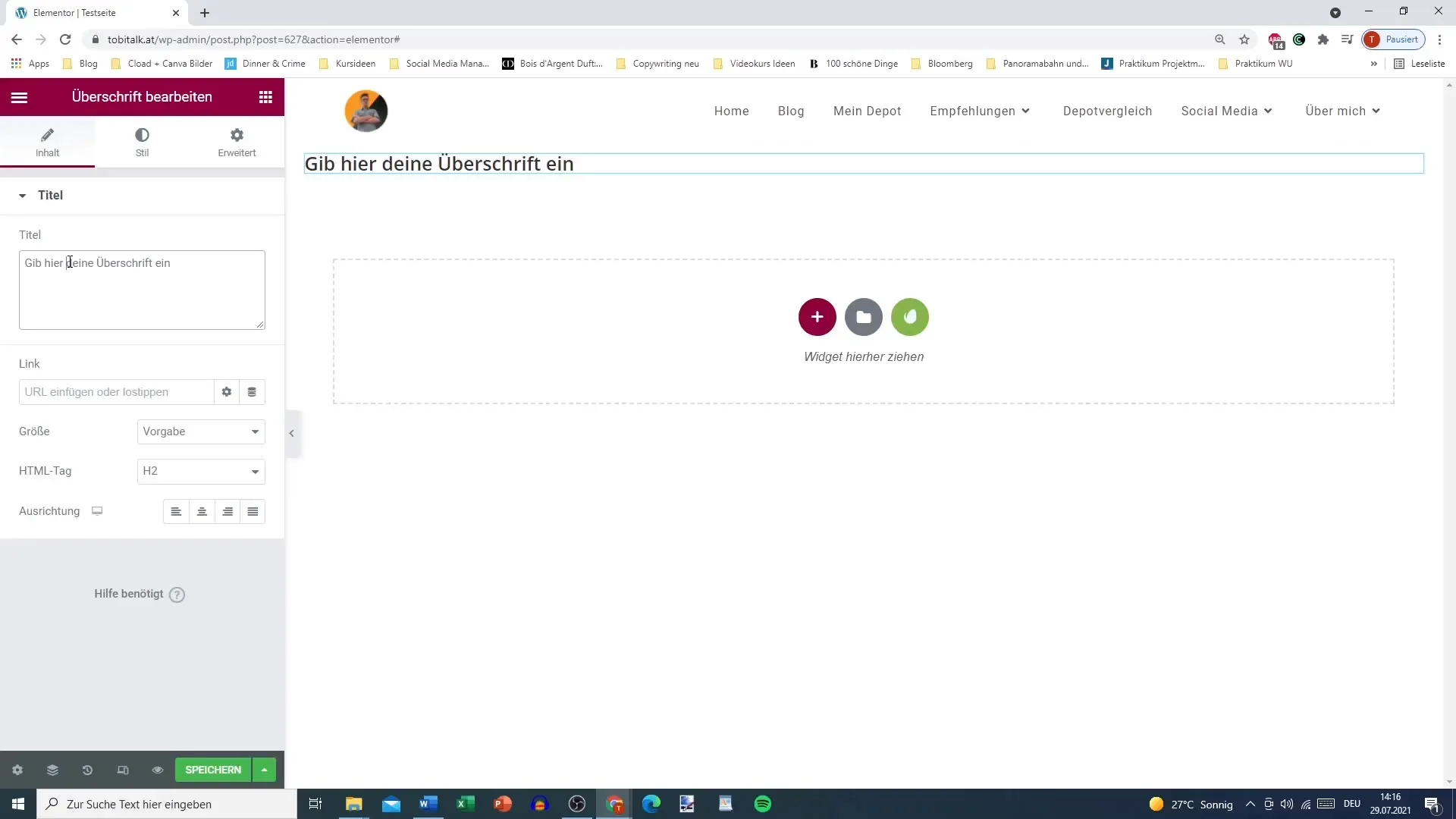
Personnalisation des attributs dynamiques
Si vous voulez être un peu créatif, vous pouvez ajouter des attributs dynamiques ou un lien. Cliquez sur les attributs dynamiques et choisissez l'option pour la version Pro pour utiliser plus d'options de personnalisation.
Configurer la taille et la balise HTML du titre
Vous pouvez choisir la taille du titre parmi les options "Petite", "Moyenne" ou "XXL". Assurez-vous de nommer correctement la balise HTML. Pour un titre principal, il est idéal d'utiliser H2. Vous pouvez aussi ajuster l'alignement du titre - centré, à droite ou à gauche.
Styles et ajustements de la police
Sous l'onglet "Style", vous pouvez changer la couleur du texte, par exemple en bleu, et choisir la typographie. Vous avez le choix entre différentes familles de polices telles que Arial ou autres, selon l'aspect souhaité.
Styles et tailles de police
Vous pouvez non seulement ajuster la taille de la police, mais aussi modifier le style de la police, y compris le gras et l'italique. Pour une présentation professionnelle, assurez-vous que les polices soient bien lisibles.
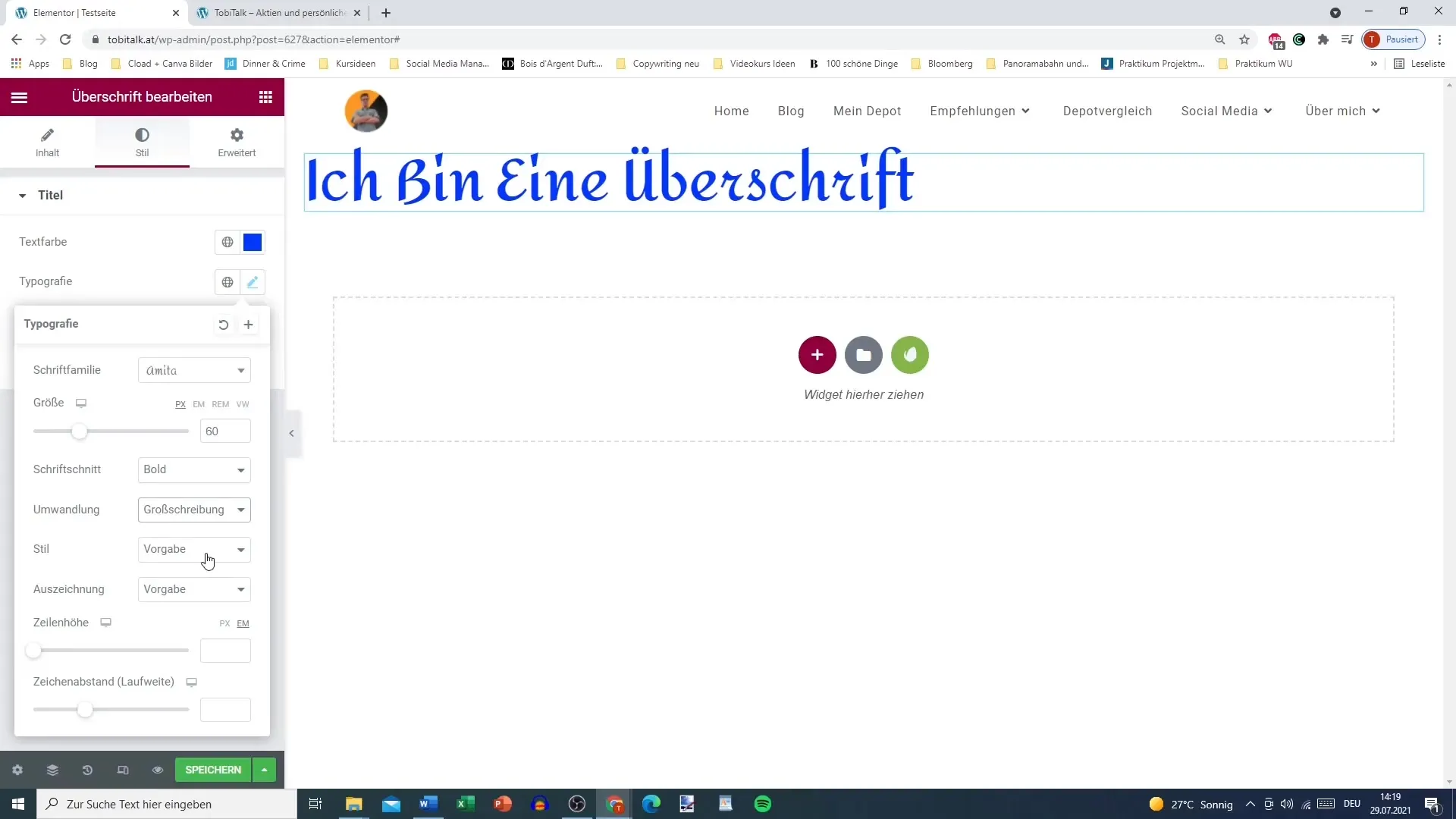
Définir la hauteur de ligne et l'espacement des caractères
La hauteur de ligne est un aspect important, surtout si votre titre comporte plusieurs lignes. Veillez également à l'espacement des caractères pour créer une sensation de lecture agréable.
Ajouter des effets d'ombre
Un autre aspect stylé sont les ombres de texte. Vous pouvez ajuster l'ombre pour qu'elle paraisse légèrement floue tout en pouvant être déplacée horizontalement et verticalement. Cela donne plus de profondeur au titre.
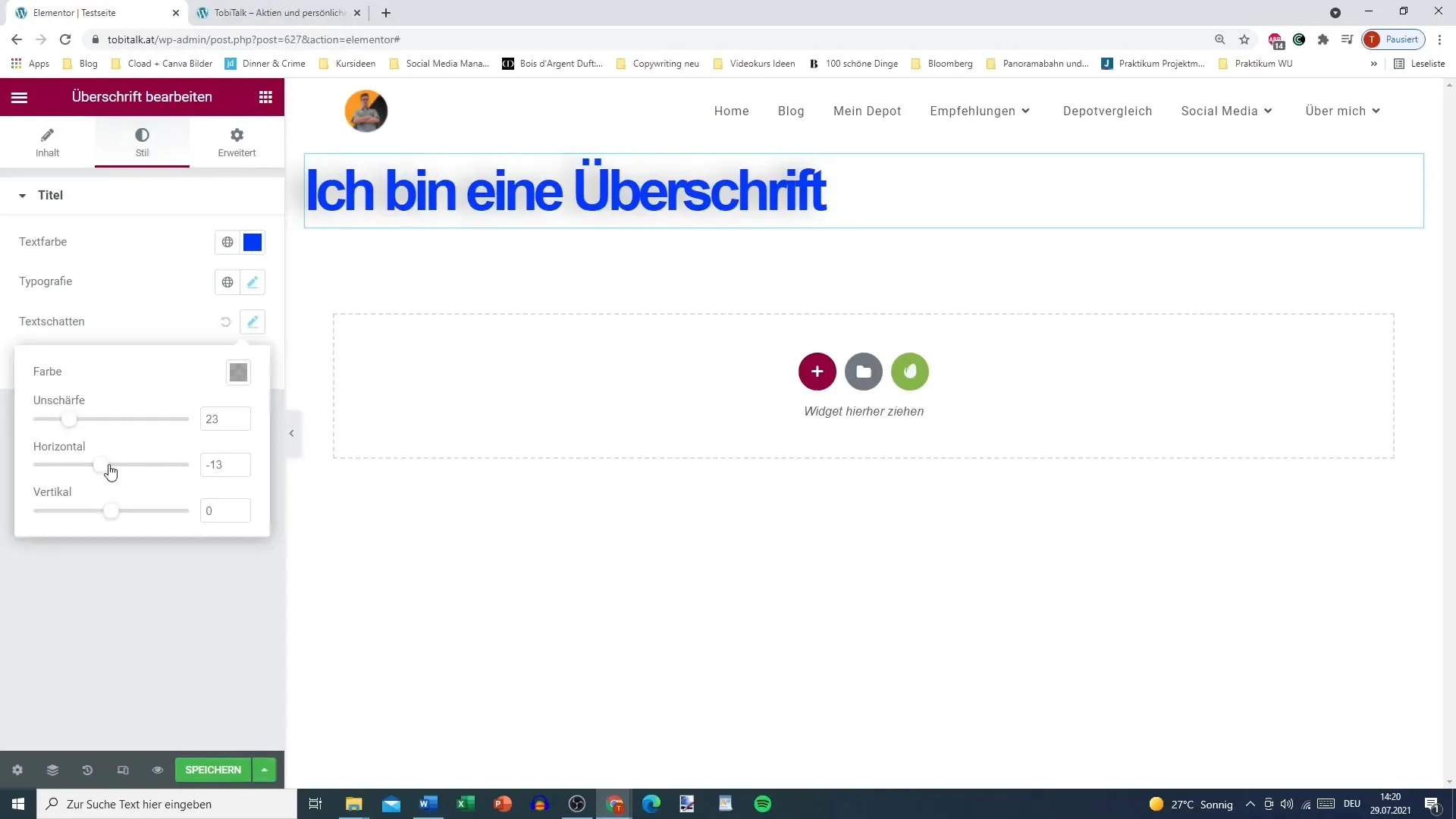
Configurer les marges et les rembourrages
Dans les paramètres avancés, vous pouvez ajuster les marges et les rembourrages. Cela vous permet de configurer la distance entre le titre et les autres éléments de la page.

Activer les transitions d'animation
Vous pouvez également définir une animation d'entrée pour votre titre afin de le faire apparaître de manière attrayante lors du chargement de la page. Choisissez un style d'animation approprié, tel que "Entrée en vol" ou "Zoom", pour améliorer l'expérience utilisateur.
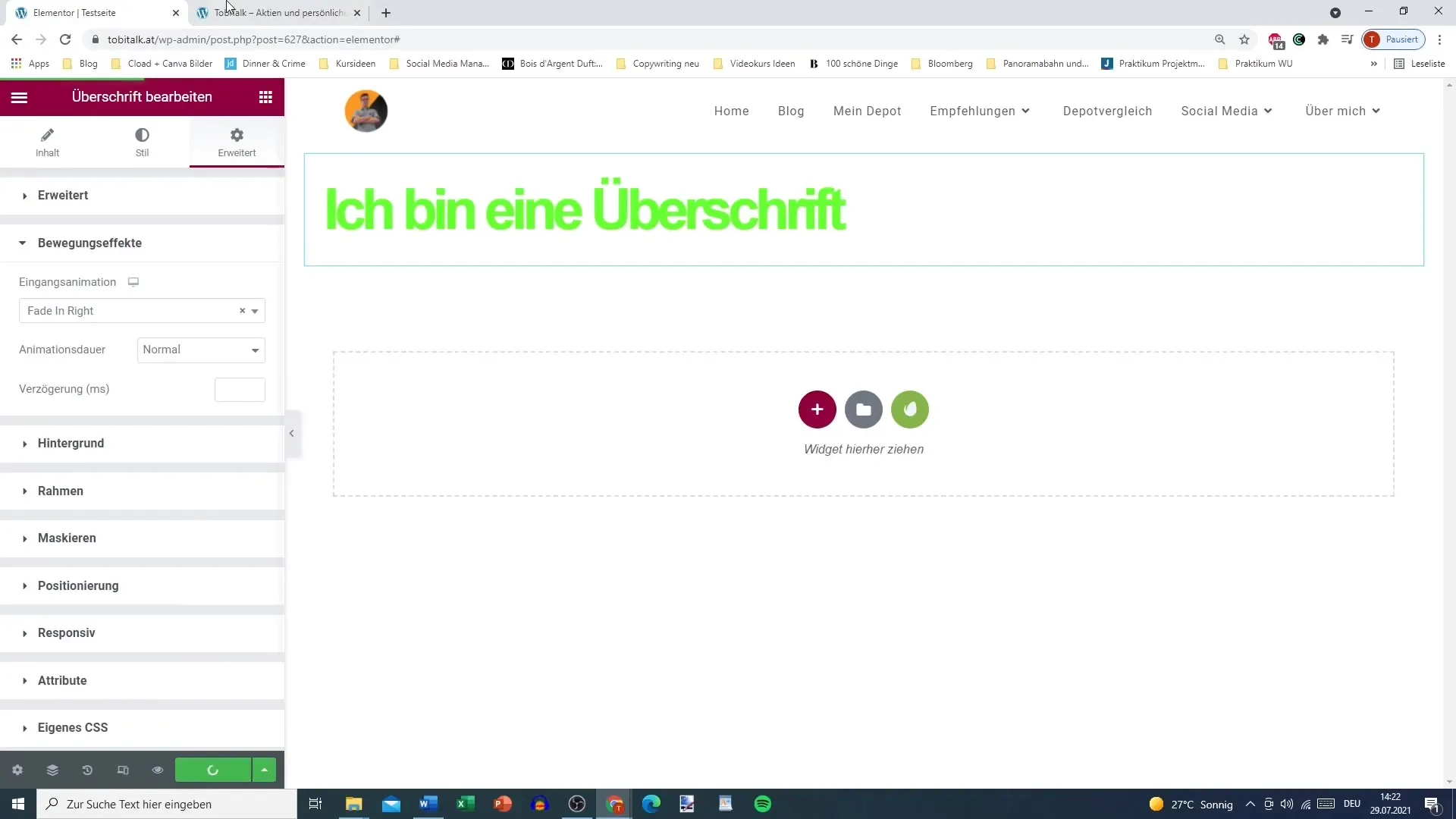
Assurer un design responsive
Les derniers réglages sont conçus pour optimiser la mise en page pour différents appareils. Vérifiez que le titre se présente bien à la fois sur les smartphones, les tablettes et les PC.
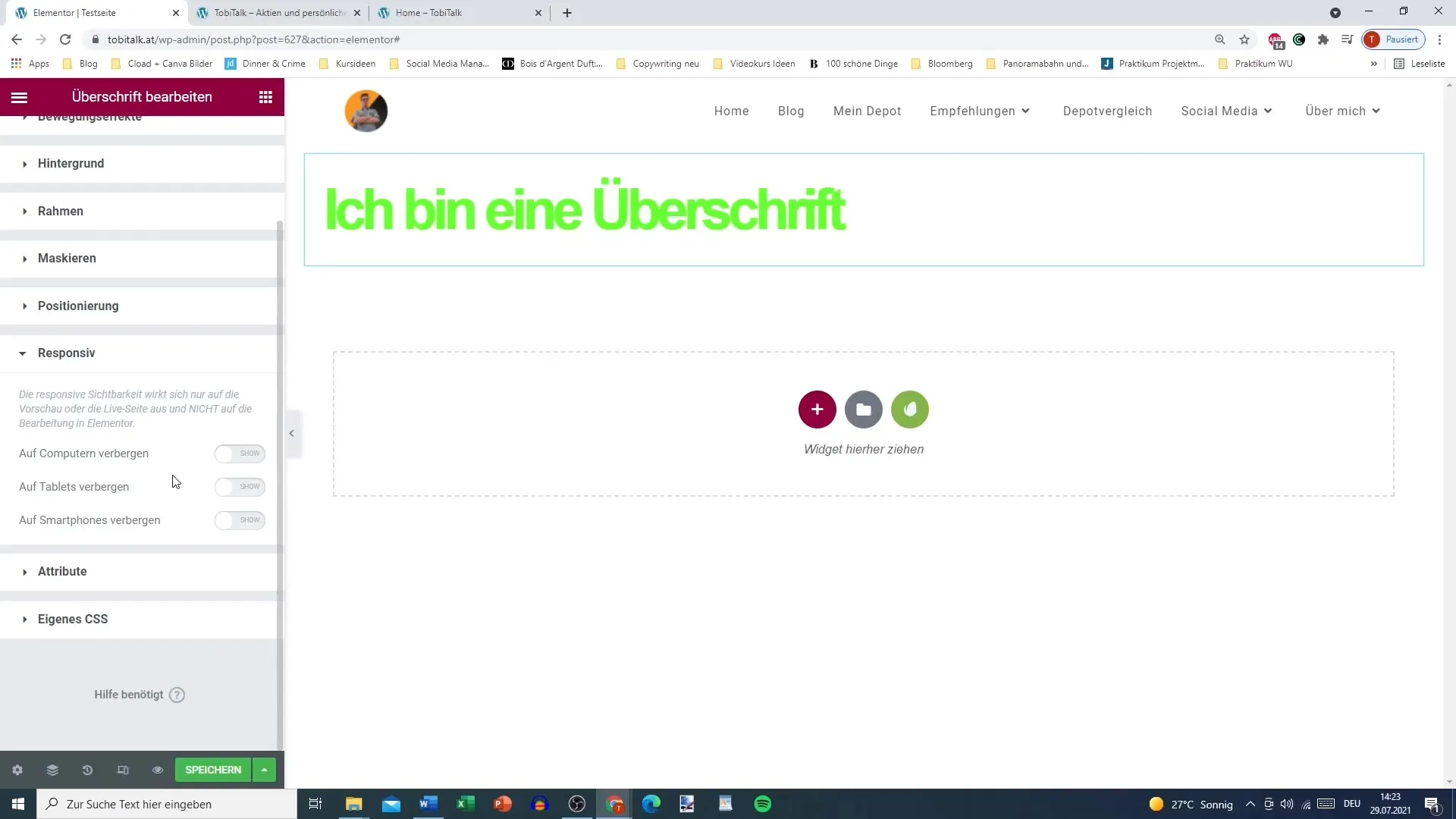
Résumé
Vous avez sans aucun doute remarqué l'importance d'un titre correctement conçu pour votre site web. Avec Elementor, vous pouvez non seulement ajouter des titres facilement, mais également les styliser de manière attrayante pour attirer l'œil du lecteur et créer une structure claire. En suivant ces étapes, vous serez capable de concevoir des titres de manière efficace et attrayante, tout en veillant à une expérience utilisateur optimale.
Foire aux questions
Comment ajouter un titre dans Elementor?Vous glissez l'élément de titre par glisser-déposer dans une section.
Puis-je ajouter des liens à mes titres?Oui, vous pouvez ajouter des liens sous "attributs dynamiques".
Quelle est l'importance du choix de la balise HTML pour le SEO?Le choix de la bonne balise HTML (par exemple H2) améliore la structure et la visibilité de votre contenu dans les moteurs de recherche.
Comment changer la couleur et la taille de la police?Sous l'onglet "Style", vous pouvez ajuster à la fois la couleur et la taille de votre titre.


